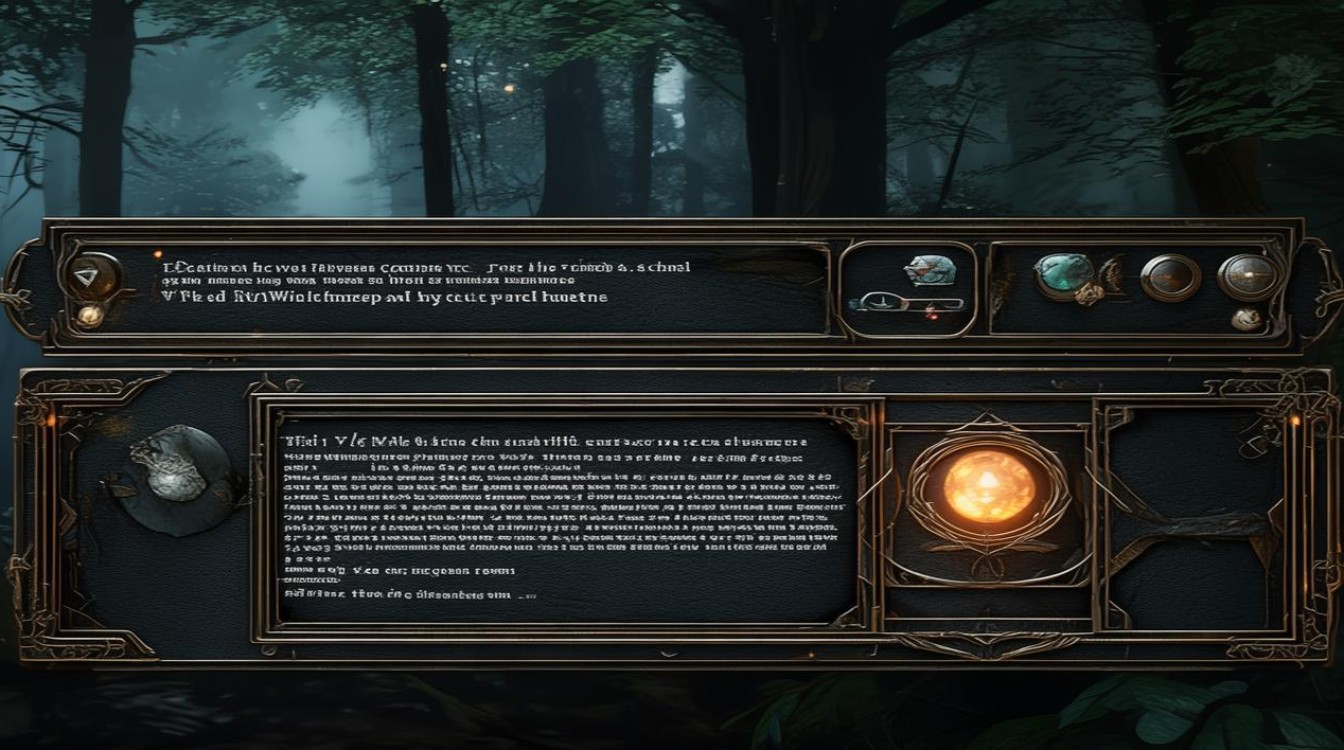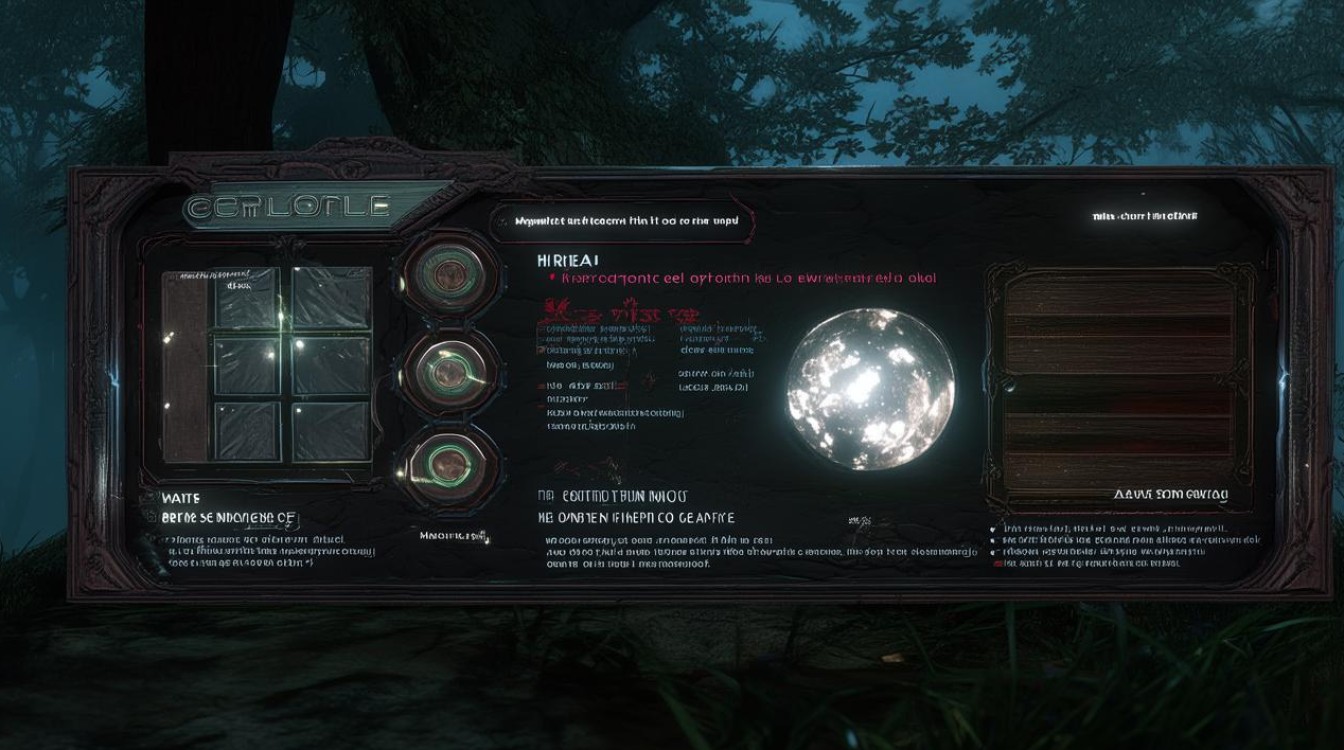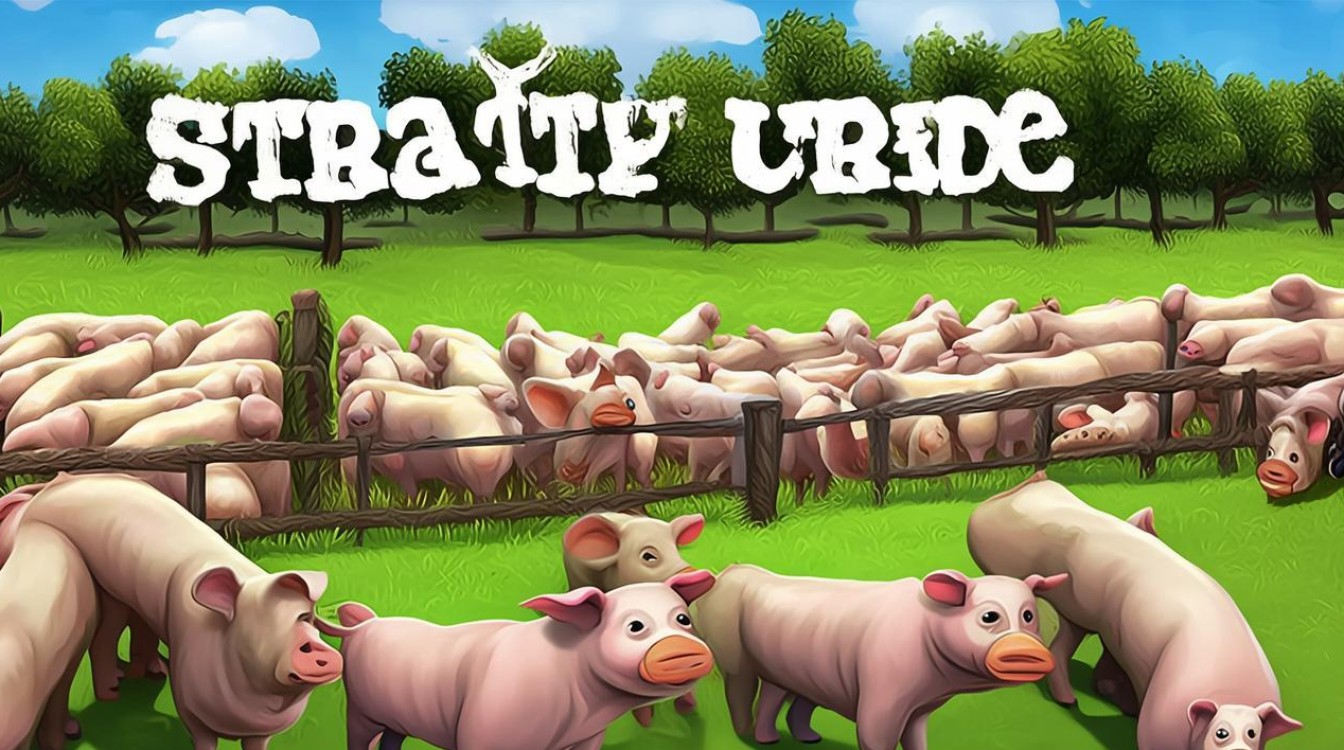巫师3控制台怎么打开
巫师3》是一款深受玩家喜爱的角色扮演游戏,其丰富的剧情和开放世界吸引了无数玩家,有些玩家可能不知道,在游戏中其实隐藏着一个功能强大的控制台,通过它可以输入各种指令来调整游戏设置、获取物品等,下面将详细介绍如何打开《巫师3》的控制台:
准备工作
-
找到游戏安装目录:首先需要确定《巫师3》的安装位置,通常情况下,Steam版默认安装在“C:\Program Files (x86)\Steam\steamapps\common\The Witcher 3 Wild Hunt”路径下;GOG版则可能在“C:\GOG Games\The Witcher 3 Wild Hunt”,如果游戏安装在其他自定义路径,请前往相应的文件夹。
-
备份配置文件:在进行任何修改之前,建议先备份游戏的配置文件,以防出现意外情况导致游戏无法正常运行,找到并复制“The Witcher 3\bin\config\base\general.ini”文件到其他安全的位置。
修改配置文件
-
打开配置文件:使用记事本或其他文本编辑器打开“The Witcher 3\bin\config\base\general.ini”文件。
-
添加控制台开启代码:在文件的最后一行添加以下代码:
DBGCONSOLEON=true,这一步是启用控制台的关键操作,确保没有拼写错误。 -
保存并关闭文件:完成修改后,保存对配置文件的更改,并关闭文本编辑器。
进入游戏并打开控制台
-
启动游戏:双击桌面上的《巫师3》快捷方式或从游戏库中启动游戏。
-
按下特定键呼出控制台:进入游戏后,按下键盘上的“~”键(通常位于Tab键下方),即可打开控制台,如果按键冲突或无法正常使用,可以尝试修改按键绑定。
使用控制台指令
-
基本指令示例:
additem(物品代码,数量):添加指定数量的物品到背包中。additem(590bb4fcc9f3e7b5,1)可以获得一把传奇剑。setskill(技能代码,等级):提升某个技能的等级。setskill(200000000,5)可以将战斗技能提升到5级。tm:显示当前游戏时间。sv:保存游戏进度。
-
高级功能与注意事项:
- 控制台还支持一些高级功能,如修改角色属性、调整游戏难度等,但需要谨慎操作,以免破坏游戏平衡性。
- 在使用控制台时,请确保输入的指令正确无误,否则可能导致游戏崩溃或其他不可预见的问题。
- 部分指令可能会影响成就解锁或剧情发展,因此在使用前最好了解清楚其作用。
恢复默认设置(可选)
-
删除或注释掉新增代码:如果想要恢复到原始状态,只需再次打开“The Witcher 3\bin\config\base\general.ini”文件,将之前添加的
DBGCONSOLEON=true一行删除或者用符号将其注释掉即可。 -
重新测试游戏:保存更改后,重新启动游戏以验证是否已成功禁用了控制台功能。
通过以上步骤,您应该能够顺利地在《巫师3》中启用并使用控制台了,记得合理利用这一工具,享受更加个性化的游戏体验吧!同时也要注意不要过度依赖控制台,以免失去探索游戏的乐趣。
| 步骤 | 操作描述 | 注意事项 |
|---|---|---|
| 1 | 找到游戏安装目录 | 根据不同平台选择合适的路径 |
| 2 | 备份配置文件 | 防止意外发生导致数据丢失 |
| 3 | 修改配置文件 | 确保代码准确无误 |
| 4 | 进入游戏并打开控制台 | 注意按键设置及兼容性问题 |
| 5 | 使用控制台指令 | 谨慎操作避免破坏游戏平衡 |
| 6 | 恢复默认设置(可选) | 如需禁用控制台可按此步骤操作 |
以下是相关问答FAQs:
-
问:为什么我按照上述方法操作后仍然无法打开控制台?
- 答:请检查以下几点:一是确认是否正确修改了
general.ini文件;二是确保游戏中没有其他程序干扰按键响应;三是尝试以管理员身份运行游戏;四是检查是否有最新的补丁更新影响了控制台功能。
- 答:请检查以下几点:一是确认是否正确修改了
-
问:使用控制台会影响我的存档吗?
- 答:正常使用控制台不会直接损坏你的存档,但如果输入了错误的指令或者进行了不合理的修改(如大幅度改变角色属性),可能会导致游戏行为异常甚至崩溃。